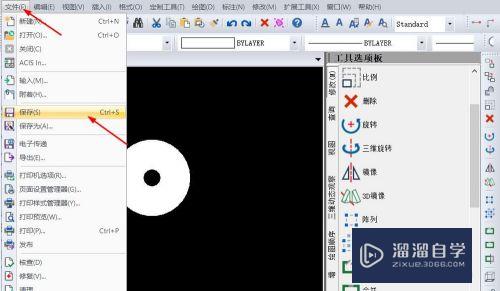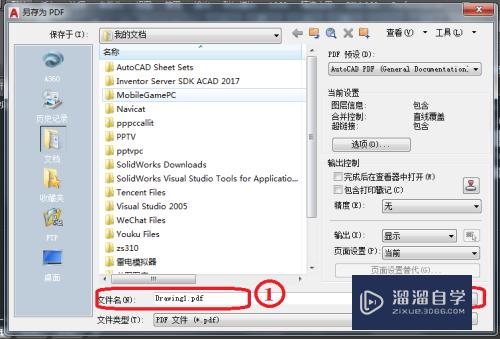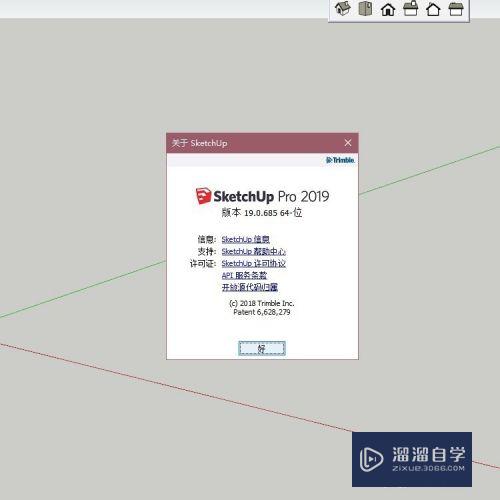Excel工作表如何全屏显示和退出全屏(excel工作表如何全屏显示和退出全屏的区别)优质
Excel工作表如何全屏显示和退出全屏?相信很多小伙伴都不知道Excel中有全屏显示的功能。那么今天小渲就来为大家分享下具体的Excel显示全屏和退出全屏的方法。希望能给大家带来帮助。
云渲染农场还有超多“Excel”视频课程。欢迎大家点击查看
工具/软件
硬件型号:华硕无畏15
系统版本:Windows7
所需软件:Excel2013
方法/步骤
第1步
打开需要全屏显示的数据表格。
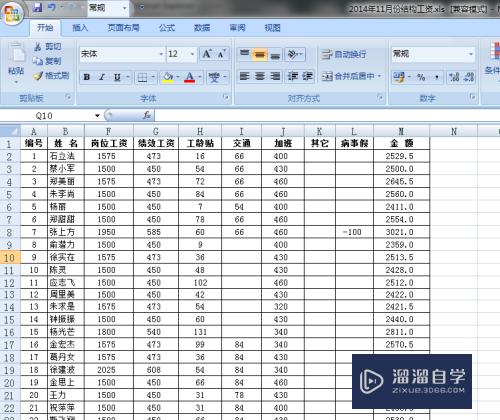
第2步
打开视图选项。
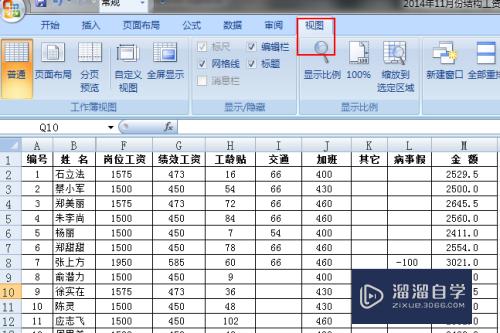
第3步
点击全屏显示。
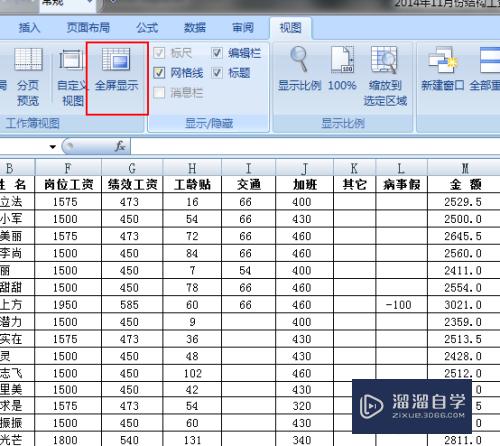
第4步
显示如下图:
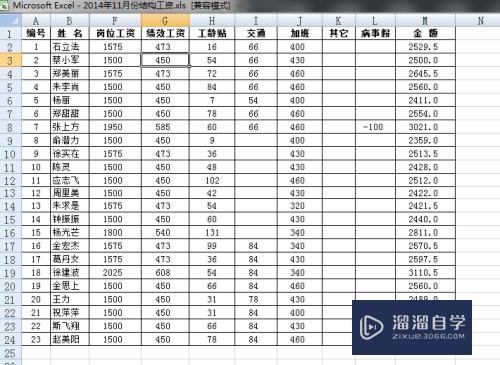
第5步
如果要退出。双击上方的横条。如图。
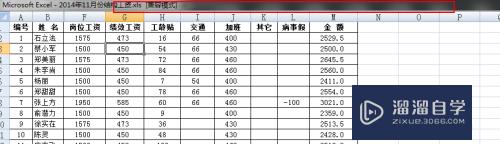
以上关于“Excel工作表如何全屏显示和退出全屏(excel工作表如何全屏显示和退出全屏的区别)”的内容小渲今天就介绍到这里。希望这篇文章能够帮助到小伙伴们解决问题。如果觉得教程不详细的话。可以在本站搜索相关的教程学习哦!
更多精选教程文章推荐
以上是由资深渲染大师 小渲 整理编辑的,如果觉得对你有帮助,可以收藏或分享给身边的人
本文标题:Excel工作表如何全屏显示和退出全屏(excel工作表如何全屏显示和退出全屏的区别)
本文地址:http://www.hszkedu.com/72877.html ,转载请注明来源:云渲染教程网
友情提示:本站内容均为网友发布,并不代表本站立场,如果本站的信息无意侵犯了您的版权,请联系我们及时处理,分享目的仅供大家学习与参考,不代表云渲染农场的立场!
本文地址:http://www.hszkedu.com/72877.html ,转载请注明来源:云渲染教程网
友情提示:本站内容均为网友发布,并不代表本站立场,如果本站的信息无意侵犯了您的版权,请联系我们及时处理,分享目的仅供大家学习与参考,不代表云渲染农场的立场!